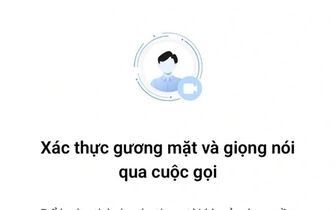Tính năng cải thiện hình ảnh bị mờ của Google Pixel 7
15/01/2023 - 19:36
Là người dùng của Google Pixel 7, nhưng không phải ai cũng biết một tính năng ẩn giúp cải thiện độ mờ của hình ảnh.
-

"Cuộc đua" lãi suất ngân hàng tiếp tục sôi động
Cách đây 1 giờ -

Ra mắt sách ảnh "90 gương mặt thân quen"
Cách đây 1 giờ -

Sẽ kiểm định khí thải xe mô tô, xe gắn máy từ ngày 30/6/2026
Cách đây 1 giờ -

Khẳng định vai trò dẫn dắt trong kỷ nguyên số
Cách đây 1 giờ -

Các thủ đoạn lừa đảo dịp cận Tết ngày càng tinh vi
Cách đây 1 giờ -

Australia cảnh báo nguy cơ lũ lụt do bão Koji
Cách đây 1 giờ -

Myanmar bước vào giai đoạn 2 của cuộc tổng tuyển cử
Cách đây 1 giờ -

Làng nghề bó chổi Cồn Nhỏ hối hả vào mùa Tết
Cách đây 2 giờ -

Miệt Thứ vào mùa gặt
Cách đây 6 giờ





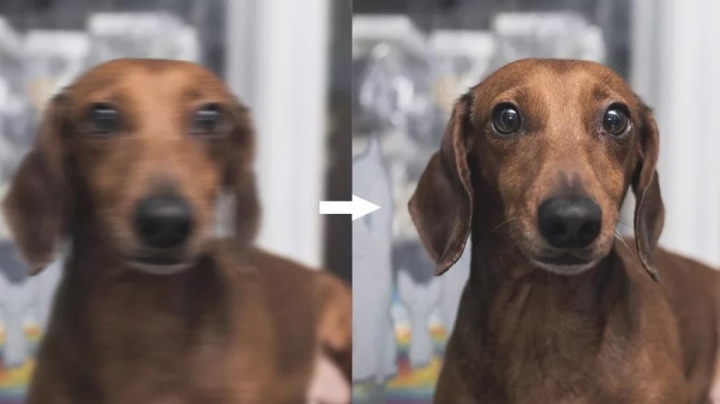

























 Đọc nhiều
Đọc nhiều